So laden Sie iPadOS 16.2 jetzt herunter und installieren es auf Ihrem iPad
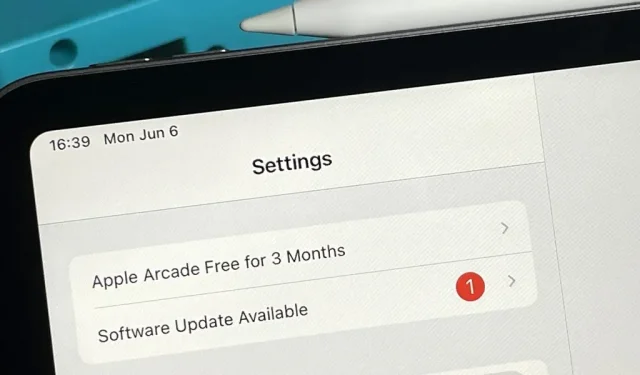
iPadOS 16.2 bringt diesen Herbst viele aufregende neue Funktionen auf das iPad, aber Sie können sie alle jetzt ausprobieren, wenn Sie mit der Ausführung der Beta-Software auf Ihrem Gerät einverstanden sind.
Apple hat iPadOS 16.0 am 6. Juni 2022 auf der WWDC22, Apples jüngster weltweiter Entwicklerkonferenz, vorgestellt, es aber erst am 24. Oktober als iPadOS 16.1 der breiten Masse zugänglich gemacht. Zu den wichtigsten Updates gehören die gemeinsame iCloud-Fotobibliothek, Messaging-Verbesserungen, E-Mail-Verbesserungen, Passwörter in Safari, Stage Manager und neue Anzeigemodi. Außerdem gibt es die Wetter-App endlich nicht mehr nur für das iPhone!
Als nächstes steht das Software-Update iOS 16.2 an, das voraussichtlich eine neue Freeform-App und eine aktualisierte Home-Architektur enthalten wird, um nur einige Dinge zu nennen.
Notiz. Die folgenden Anweisungen funktionieren auch für die Betaversion von iOS 16.2, aber sehen Sie sich unsere iOS 16.2-Setup-Anleitung für vollständige iPhone-Anweisungen an.
Springe zum Abschnitt:
- Verlauf der Betaversion von iPadOS 16
- Kompatible Geräte
- Archivsicherung
- Mit öffentlichem OTA-Profil installieren
- Installieren Sie mit einem OTA-Entwicklerprofil
- Installieren Sie es mit dem IPSW Developer Recovery Image
Verlauf der Betaversion von iPadOS 16
- 25. Oktober: Erste Entwickler-Beta für iPadOS 16.2 (20C5032e)
- 24. Oktober: Offizielle Veröffentlichung von iPadOS 16.1 (20B82)
- 18. Oktober: iPadOS 16.1 (20B79) Kandidat für die Veröffentlichung
- 18. Oktober: Entwickler-Release-Kandidat für iPadOS 16.1 (20B79)
- 11. Okt.: Öffentliche Betaversion von iPadOS 16.0 10 | 16.1 Öffentliche Beta 6 (20B5072b)
- 11. Okt.: iPadOS 16.0 Developer Beta 12 | 16.1 Entwickler Beta 6 (20B5072b)
- 5. Okt.: Öffentliche Betaversion von iPadOS 16.0 9 | 16.1 Öffentliche Beta 5 (20B5064c)
- 4. Okt.: iPadOS 16.0 Developer Beta 11 | 16.1 Entwickler Beta 5 (20B5064c)
- 28. September: Öffentliche Beta von iPadOS 16.0 8 | 16.1 Öffentliche Beta 4 (20B5056e)
- 27. September: iPadOS 16.0 Developer Beta 10 | 16.1 Entwickler Beta 4 (20B5056e)
- 21. September: Öffentliche Betaversion von iPadOS 16.0 7 | 16.1 Öffentliche Beta 3 (20B5050f)
- 20. September: iPadOS 16.0 Developer Beta 9 | 16.1 Entwickler Beta 3 (20B5050f)
- 15. September: Öffentliche Beta von iPadOS 16.0 6 | 16.1 Öffentliche Beta 2 (20B5045d)
- 14. September: iPadOS 16.0 Developer Beta 8 | 16.1 Entwickler Beta 2 (20B5045d)
- 24. August: Öffentliche Betaversion von iPadOS 16.0 5 | 16.1 Öffentliche Beta 1 (20B5027f)
- 23. August: iPadOS 16.0 Developer Beta 7 | 16.1 Entwickler Beta 1 (20B5027f)
- 15. August: Öffentliche Beta 4 von iPadOS 16.0 (20A5349b)
- 15. August: iPadOS 16.0 Developer Beta 6 (20A5349b)
- 9. August: Öffentliche Beta 3 von iPadOS 16.0 (20A5339d)
- 8. August: iPadOS 16.0 Developer Beta 5 (20A5339d)
- 28. Juli: Öffentliche Beta 2 von iPadOS 16.0 (20A5328h)
- 27. Juli: iPadOS 16.0 Developer Beta 4 (20A5328h)
- 11. Juli: Öffentliche Beta 1 für iPadOS 16 (20A5312j)
- 6. Juli: iPadOS 16.0 Developer Beta 3 (20A5312g)
- 22. Juni: iPadOS 16.0 Developer Beta 2 (20A5303i)
- 6. Juni: Erste iPadOS 16.0 Developer Beta (20A5283p)
Kompatible Geräte
Die iPadOS 16.2 Beta ist für alle folgenden iPad-Modelle verfügbar. Apple hat die Unterstützung für das iPad mini 4 und das iPad Air 2 eingestellt, daher werden diese Geräte in iPadOS 16 nicht unterstützt.
- iPad Air (5. Generation)
- iPad Air (4. Generation)
- iPad Air (3. Generation)
- iPad mini (6. Generation)
- iPad mini (5. Generation)
- iPad (9. Generation)
- iPad (8. Generation)
- iPad (7. Generation)
- iPad (6. Generation)
- iPad (5. Generation)
- iPad Pro 11 Zoll (3. Generation)
- iPad Pro 11 Zoll (2. Generation)
- iPad Pro 11 Zoll (1. Generation)
- iPad Pro 12,9″ (5. Generation)
- iPad Pro 12,9″ (4. Generation)
- iPad Pro 12,9″ (3. Generation)
- iPad Pro 12,9″ (2. Generation)
- iPad Pro 12,9″ (1. Generation)
- iPad Pro 10,5 Zoll
- iPad Pro 9,7 Zoll
Archivieren Sie ein iPadOS-Backup
Die Betaversion von iPadOS 16.2 ist möglicherweise nicht stabil genug für Sie, wenn es sich um Ihr primäres iPad und nicht um ein sekundäres iPad zum Spielen handelt. Wenn Sie ein Downgrade durchführen möchten, benötigen Sie ein Backup von iPadOS 15.7 oder iPadOS 16.1, um sofort ein Downgrade durchzuführen. Sie können jedoch nur ein Backup vor der Installation von iPadOS 16.2 erstellen.
Ohne ein archiviertes Backup können Sie warten, bis Apple die nächsten stabilen iPadOS 15- oder 16-Updates veröffentlicht. Wenn es veröffentlicht ist, löschen Sie das iPadOS 16 Beta-Softwareprofil auf Ihrem iPad und gehen Sie dann zu „Einstellungen -> Allgemein -> Software aktualisieren“, um Ihr iPad wie gewohnt auf die neueste Version von iPadOS 15 oder iPadOS 16 zu aktualisieren.
Methode 1: Installation mit einem öffentlichen OTA-Profil
Die öffentliche Betaversion von iPadOS 16 wurde am 11. Juli veröffentlicht, also 35 Tage nach der ersten Entwickler-Beta, sie wurde jedoch bis zur endgültigen stabilen Veröffentlichung am 24. Oktober weiterhin als öffentliche Betaversion von iPadOS 16.1 getestet. Die öffentliche Betaversion von iPadOS 16.2 war nicht verfügbar erschien noch. noch nicht, aber voraussichtlich am 26. Oktober, einen Tag nach der Veröffentlichung durch den Entwickler. Befolgen Sie diese Anweisungen, um Ihr iPhone auf die neueste öffentliche Betaversion von iOS 16.2 zu aktualisieren, sofern verfügbar.
Apples öffentliche Betaversion von iPadOS 16.2 muss noch veröffentlicht werden.
- Deinstallieren Sie die öffentliche Beta von iPadOS 15, wenn sie auf Ihrem iPad installiert ist. Gehen Sie zu Einstellungen -> Allgemein -> VPN- und Geräteverwaltung -> iPadOS 15 Beta-Softwareprofil -> Profil löschen, geben Sie Ihr Passwort ein und bestätigen Sie, indem Sie auf Löschen klicken.
- Besuchen Sie beta.apple.com in einem Browser auf Ihrem iPad.
- Wenn Sie noch nicht angemeldet sind, melden Sie sich mit Ihren Apple-ID-Anmeldeinformationen an, geben Sie den 2FA-Code von einem anderen Gerät ein und „vertrauen“ Sie dem Browser, wenn Sie dazu aufgefordert werden.
- Lesen Sie die Beta-Software-Vereinbarung von Apple und akzeptieren Sie diese, wenn Sie sie sehen.
- Tippen Sie auf den Link „Registrieren Sie Ihr iPadOS-Gerät“. Besuchen Sie auch beta.apple.com/profile .
- Tippen Sie auf den Link Profil herunterladen.
- Klicken Sie im Popup-Fenster auf „Zulassen“, um das Konfigurationsprofil anzuzeigen, und klicken Sie dann auf „Schließen“, wenn der Download abgeschlossen ist.
- „Gehen Sie zu Einstellungen -> Allgemein -> VPN- und Geräteverwaltung -> iPadOS 16 Beta-Softwareprofil.“ Alternativ können Sie auf der Hauptseite der Einstellungen-App auf den Link „Profil geladen“ tippen.
- Wählen Sie „Installieren“, geben Sie Ihren iPad-Passcode ein und lesen Sie das Einverständnisformular.
- Klicken Sie auf „Installieren“ und dann erneut auf „Installieren“ in der Aktionsliste.
- Klicken Sie auf Neu starten, wenn Sie dazu aufgefordert werden. Andernfalls fahren Sie fort.
- Schließen Sie Ihr iPad an eine Stromquelle an und stellen Sie sicher, dass Sie mit einem Wi-Fi-Netzwerk verbunden sind.
- Gehen Sie zu „Einstellungen“ -> „Allgemein“ -> „Software-Update“.
- Wählen Sie „Herunterladen und installieren“, wenn die Software noch nicht heruntergeladen wird.
- Geben Sie bei Aufforderung Ihr Passwort ein.
- Klicken Sie in den Allgemeinen Geschäftsbedingungen auf „Zustimmen“, falls diese angezeigt werden.
- Schließen Sie die Beta-Installation von iPadOS 16 wie jedes andere iPadOS-Update ab.
Methode 2: Installation mit einem OTA-Entwicklerprofil
Der einfachste Weg, die Betaversion von iPadOS 16.2 auf einem iPad zu installieren, ist über das Konfigurationsprofil auf der Entwickler-Website von Apple. Befolgen Sie die nachstehenden Anweisungen, wenn Sie dies noch nie zuvor getan haben. Für den Zugriff auf das Konfigurationsprofil benötigen Sie ein Entwicklerkonto. Sobald der Vorgang abgeschlossen ist, werden alle zukünftigen Beta-Updates für iPadOS 16.2 drahtlos (OTA) über den Bildschirm „Software-Update“ in den Einstellungen übertragen.
Die Entwickler-Beta von Apple iPadOS 16.2 wurde am 25. Oktober 2022 veröffentlicht.
- Besuchen Sie Developer.Apple.com/Download in einem Browser auf dem iPad.
- Wenn Sie noch nicht angemeldet sind, melden Sie sich mit Ihren Apple-ID-Anmeldeinformationen an, geben Sie den 2FA-Code von einem anderen Gerät ein und „vertrauen“ Sie dem Browser, wenn Sie dazu aufgefordert werden.
- Wählen Sie „Profil installieren“ im Abschnitt „iPadOS 16 Beta“. Alternativ folgen Sie dem Link „Profil installieren“ .
- Klicken Sie bei der Eingabeaufforderung auf „Zulassen“ und nach dem Laden des Konfigurationsprofils auf „Schließen“.
- Gehen Sie zu Einstellungen -> Allgemein -> VPN- und Geräteverwaltung -> iPadOS 16 Beta-Softwareprofil. Alternativ können Sie auf der Hauptseite der Einstellungen-App auf den Link „Profil geladen“ tippen.
- Wählen Sie „Installieren“, geben Sie Ihren iPad-Passcode ein und lesen Sie das Einverständnisformular.
- Klicken Sie auf „Installieren“ und dann erneut auf „Installieren“ in der Aktionsliste.
- Klicken Sie auf Neu starten, wenn Sie dazu aufgefordert werden. Andernfalls fahren Sie fort.
- Schließen Sie Ihr iPad an eine Stromquelle an und stellen Sie sicher, dass Sie mit einem Wi-Fi-Netzwerk verbunden sind.
- Gehen Sie zu „Einstellungen“ -> „Allgemein“ -> „Software-Update“. Alternativ können Sie auf der Hauptseite der Einstellungen-App auf den Link „iPadOS 16 Developer Beta Now Available“ tippen.
- Wählen Sie „Herunterladen und installieren“, wenn die Software noch nicht heruntergeladen wird.
- Geben Sie bei Aufforderung Ihr Passwort ein.
- Klicken Sie in den Allgemeinen Geschäftsbedingungen auf „Zustimmen“, falls diese angezeigt werden.
- Schließen Sie die Beta-Installation von iPadOS 16 wie jedes andere iPadOS-Update ab.
Methode 3: Installation mit dem IPSW-Entwickler-Wiederherstellungsimage
Ein Konfigurationsprofil ist der einfachste Weg, die Betaversion von iPadOS 16.2 zu installieren, Sie können aber auch ein Wiederherstellungsimage verwenden, wenn Sie neu beginnen möchten. Befolgen Sie die nachstehenden Anweisungen, wenn Sie dies noch nie zuvor getan haben. Sie benötigen ein Entwicklerkonto, um auf IPSW für Ihr iPad-Modell zuzugreifen.
Die Entwickler-Beta für Apple iPadOS 16.2 wurde am 25. Oktober 2022 veröffentlicht. Diese Anweisungen funktionieren auf macOS Catalina (10.15), Big Sur (11), Monterey (12) oder Ventura (13).
- Besuchen Sie Developer.Apple.com/Download in einem Browser auf Ihrem Mac.
- Wenn Sie noch nicht angemeldet sind, melden Sie sich mit Ihren Apple-ID-Anmeldeinformationen an, geben Sie den 2FA-Code von einem anderen Gerät ein und „vertrauen“ Sie dem Browser, wenn Sie dazu aufgefordert werden.
- Wählen Sie „Alle anzeigen“ im Beta-Bereich von iPadOS 16.
- Laden Sie die IPSW-Datei für Ihr iPad-Modell herunter. (Zu Ihrer Vereinfachung finden Sie im Anschluss an diese Anleitung auch Links.)
- Öffnen Sie den Finder.
- Verbinden Sie Ihr iPad mit einem Lightning-auf- USB- oder Lightning-auf-USB-C- Kabel mit Ihrem Mac.
- Wenn auf Ihrem iPad die Benachrichtigung „iPad entsperren, um Zubehör zu verwenden“ angezeigt wird, entsperren Sie Ihr iPad mit Face ID, Touch ID oder einem Passcode, um fortzufahren.
- Klicken Sie auf „Diesem Computer vertrauen“, wenn Sie auf Ihrem iPad dazu aufgefordert werden, und befolgen Sie die Anweisungen auf dem Bildschirm. Sie können dem Computer später jederzeit misstrauen.
- Wählen Sie in der Seitenleiste den Namen Ihres iPads aus.
- Halten Sie die Wahltaste gedrückt und klicken Sie im Zusammenfassungsbereich auf „Nach Updates suchen“.
- Wählen Sie das IPSW-Wiederherstellungsimage aus, das Sie auf Ihren Mac heruntergeladen haben, und klicken Sie auf „Öffnen“.
- Klicken Sie auf „Aktualisieren“, wenn Sie dazu aufgefordert werden, damit Ihr Mac Apple kontaktieren kann, um nach der Betaversion von iPadOS 16 zu suchen und diese zu installieren.
- Möglicherweise müssen Sie während der Einrichtung Ihren iPad-Passcode eingeben.
- Ihr iPad wird neu gestartet, sobald der Finder die Installation des Images abgeschlossen hat.
- Befolgen Sie die Anweisungen auf Ihrem iPad, um die Betaversion von iPadOS 16 zu aktivieren und einzurichten.
IPSW-Download-Links
Laden Sie unbedingt den Link herunter, der zu Ihrem spezifischen iPad-Modell gehört. Dies sind Apples offizielle Links zu iPadOS 16.2 Developer Beta Recovery Images (20C5032e). Sie können diese Links verwenden, wenn Sie kein Entwickler sind. Wir empfehlen Ihnen jedoch, die öffentliche Betaversion zu verwenden (siehe Methode 1 oben), da diese Versionen für Entwickler optimiert sind.



Schreibe einen Kommentar